在这里,我们将给大家分享关于powerpoint无法放映下一页怎么办的知识,让您更了解ppt无法放映下一张的本质,同时也会涉及到如何更有效地Apowersoft无法读取iOS备忘录怎么办Apowers
在这里,我们将给大家分享关于powerpoint无法放映下一页怎么办的知识,让您更了解ppt无法放映下一张的本质,同时也会涉及到如何更有效地Apowersoft无法读取iOS备忘录怎么办 Apowersoft无法读备忘录解决方法、PowerPoint 2007 无法嵌入某些字体、PowerPoint 2010 如何根据不同场景自定义幻灯片的放映 ppt 素材打包、PowerPoint 2016无法打开此种文件类型怎么办 PPT打不开文件解决办法的内容。
本文目录一览:- powerpoint无法放映下一页怎么办(ppt无法放映下一张)
- Apowersoft无法读取iOS备忘录怎么办 Apowersoft无法读备忘录解决方法
- PowerPoint 2007 无法嵌入某些字体
- PowerPoint 2010 如何根据不同场景自定义幻灯片的放映 ppt 素材打包
- PowerPoint 2016无法打开此种文件类型怎么办 PPT打不开文件解决办法

powerpoint无法放映下一页怎么办(ppt无法放映下一张)
powerpoint无法放映下一页怎么办 ppt无法放映下一页的解决方法制作完幻灯片在播放时出现问题,不能播放下一页幻灯片,遇到这种奇怪的问题该怎么办呢?有解决的方法吧?下面小编马上就告诉大家ppt不能播放下一页幻灯片的处理方法,希望看完本教程的朋友都能学会并运用起来。
ppt不能播放下一页幻灯片的处理方法
1、首先我们在多页面的幻灯片里右击其中一张幻灯片,选“幻灯片切换”。

2、在右侧的幻灯片切换选项里,查看一下换片方式中的“单击鼠标时”前的勾有没有取消掉。
如果你这个选项取消掉的话,又没有设置幻灯片排练计时的话,当然不能切换到下一页。所以如果选项取消掉的话,将勾勾上。

3、另一种情况是我们点开“幻灯片放映”,再选到“设置放映方式”。

4、弹出“设置放映方式”设置窗口,在“放映幻灯片”下有人会不小心设置从第一页到第一页,这种情况下当然就只能播放第一页了。
这里我们需要把“放映幻灯片”改为“全部”,点确定保存设置。这样就可以了。

5、还一种情况可能PPT就有问题了,可以试着重装下软件。今天我遇到的问题重装PPT也是没有用的,通过搜索学会了一种方法,据估计是注册表有问题。
我们从开始菜单-附件-命令提示符。

6、在命令提示符里输入
regsvr32 hlink.dll

7、回车,弹出对话框,提示hlink.dll中的DllRegisterServer 成功。

8、这时我们再试POWERPOINT的话,就神奇的发现幻灯片可以切换到下一页了。
以上便是为大家介绍的有关PPT不能播放下一页幻灯片的解决方法,有遇到此问题的朋友可以看看本文,方可解决。

Apowersoft无法读取iOS备忘录怎么办 Apowersoft无法读备忘录解决方法
今天小编就带大家来共同学习Apowersoft无法读备忘录解决?希望可以帮助到有需要的小伙伴哦,下面就是详细完整的操作步骤。
Apowersoft无法读取iOS备忘录怎么办 Apowersoft无法读备忘录解决方法

1、将您的iOS设备用USB数据线连接至iTunes。
2、点击该设备,在摘要功能里,可以看到备份选项。取消勾选给iPhone备份加密。

3、输入您的密码,然后等待备份完成。
4、重新连接手机管理大师并再试一试。
如果您的设备是iOS 11以下的操作系统,可能是由于您之前在iCloud里已经上传过备忘录。所以请直接关闭iCloud里的备忘录
请点击设置 > iCloud,关闭备忘录后面的按钮。当看到下方提示时,请选择从我的iPhone删除。

注意:通过这种方式,手机管理大师可以读取您即将创建的所有备忘录,但由于之前的备忘录信息仍然保存在iCloud中,所以无法读取到之前的备忘录。如果您想使用手机管理大师读取到之前已创建的备忘录信息,请在将您手机里的iCloud备忘录删除之前,按照方法二进行操作。
以上就是Apowersoft无法读取iOS备忘录怎么办的全部内容,更多精彩教程尽在小编!

PowerPoint 2007 无法嵌入某些字体
请考虑以下情况。在 PowerPoint 2007 中创建一个演示文稿。此外,还执行下列操作之一:? 以带有嵌入字体的“PowerPoint 97-2003 演示文稿”格式保存演示文稿。
? 使用“打包成 CD”功能保存演示文稿。
在另一台计算机上打开演示文稿时,原来的字体将会替换为其他字体。
原因:
出现此问题的原因在于所使用的字体是受限制的字体,不能嵌入。
方法:
在创建演示文稿的计算机上,按照下列步骤将受限制的字体替换为可以嵌入的字体:
1. 打开 PowerPoint 演示文稿。
2. 单击“Microsoft Office 按钮”,然后单击“另存为”。
3. 在“保存类型”列表中,单击“PowerPoint 演示文稿”。
4. 单击“工具”,然后单击“保存选项”。
5. 在“共享此演示文稿时保持保真度”下面,单击以选中“将字体嵌入文件”复选框。
6. 单击“确定”,然后再单击“保存”。
7. 如果演示文稿中包含具有嵌入限制的字体,则会出现警告消息。在保存演示文稿时,请将受限制的字体替换为不会生成警告消息的字体。为此,请按照下列步骤操作:
a. 在“开始”选项卡上,单击“编辑”组中“替换”旁边的箭头,然后单击“替换字体”。
b. 在“替换”列表中选择一个字自我介绍 ppt体,然后在“替换为”列表中选择类似的字体。
c. 单击“替换”。
d. 根据需要重复步骤 7b 和步骤 7c 以替换其他字体,然后单击“关闭”。
重复步骤 2 至步骤 6,直到可以保存演示文稿,并且看不到有关嵌入字体的警告消息。
本文转自http://www.2ppt.cn/Article/144.html
PowerPoint 2010 如何根据不同场景自定义幻灯片的放映 ppt 素材打包
知识点分析:使用 PowerPoint 2010 放映幻灯片的时候会遇到这样的情况,比如制作的一组幻灯片要针对不同的人群进行放映,所以需要根据展示对象的不同从里面选择出合适的幻灯片进行放映,那么是否需要重新制作幻灯片呢,对于 PowerPoint 2010 来说可以通过自定义放映来实现上面的功能,下面看如何操作:
操作步骤:
1. 打开 PowerPoint 2010 ,选择 “幻灯片放映” 选项卡,然后选择 “自定义幻灯片放映”-“自定义放映”,如图 1:
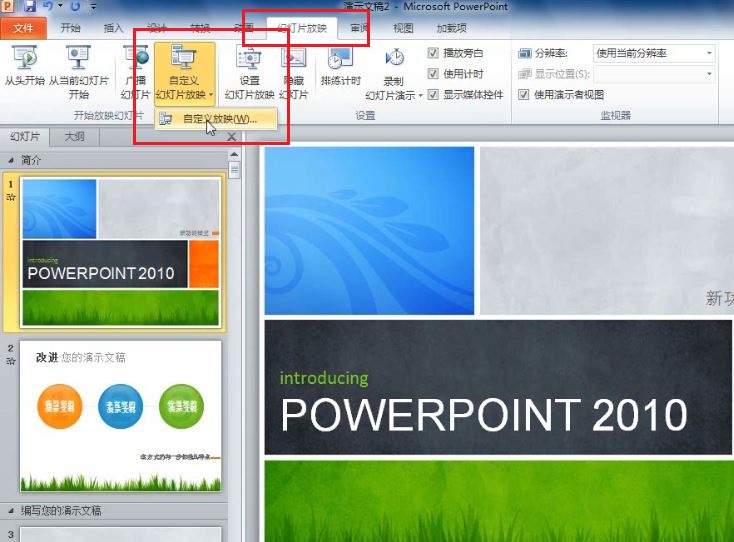
2. 这里设置一个放映的标题,点击 “新建” 自定义放映,如图 2:

3. 设置当前的放映名称,设置完名称以后,添加我们需要的幻灯片 (可以通过 shift 键连选),选择好幻灯片后可以在右边的视图里面进行相应的顺序调整,设计完成以后单击 “确定” 按钮,如图 3:
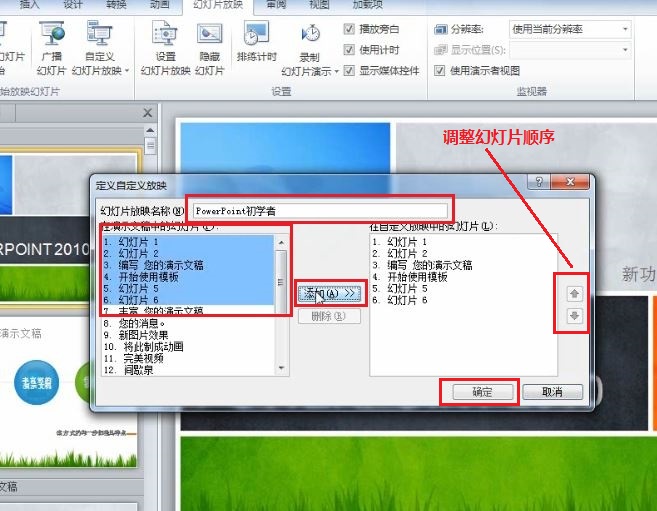
4. 这时可以看到已经设置好了一个自定义的放映,如果还需要给另外一些对象进行放映的话,那么再去 “新建” 一个自定义的放映,如图 4:

5. 按照第二步的操作方法,操作完成后可以看到已 [url=http://www.2ppt.cn] 长方体的认识 ppt [/url] 经有了针对两组对象的幻灯片的放映,如果是给初学者放映的话可以点击 “初学者” 然后点击 “放映” 即可,反之亦然,如图 5:
 本文转自 http://www.2ppt.cn/Article/112.html
本文转自 http://www.2ppt.cn/Article/112.html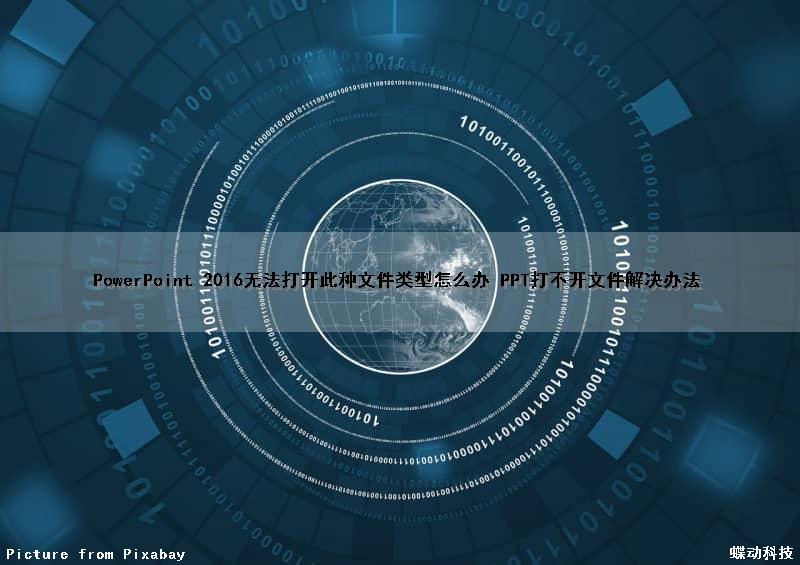
PowerPoint 2016无法打开此种文件类型怎么办 PPT打不开文件解决办法
当您遇到 powerpoint 2016 无法打开特定文件类型的情况时,会令人沮丧。此问题可能有多种原因,包括文件损坏、不兼容的格式或软件故障。为了解决此问题,php小编草莓准备了此指南,其中包含一系列适用于各种情况的故障排除步骤。请继续阅读,了解如何解决 powerpoint 2016 中的此问题,并轻松访问您的文件。
1、第一步,在电脑上打开PPT文件,然后单击左上角的【文件】选项,然后在弹出的选项中单击【另存为】选项,见下图,转到下面的步骤。

第二步,执行完上面的操作之后,在保存的界面中选择文件类型为PPTX或PPT格式,然后单击【保存】进行保存,见下图,转到下面的步骤。
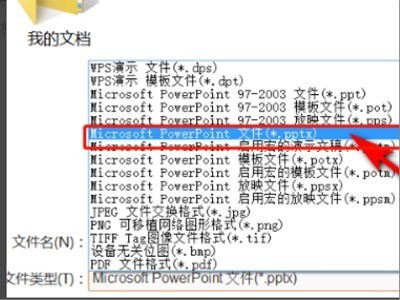
3、第三步,执行完上面的操作之后,也可以右键单击该文件,选择打开方式,然后在Office安装目录中找到Microsoft Open XML Converter以将其打开,见下图,转到下面的步骤。
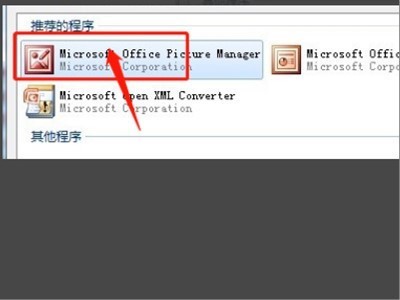
4、第四步,执行完上面的操作之后,将弹出【另存为】对话框,该对话框将自动另存为该文件的旧版本,然后打开,见下图。这样,就解决了这个问题了。
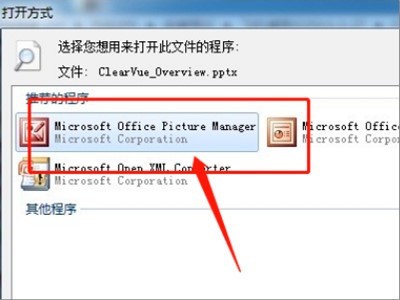
以上就是PowerPoint 2016无法打开此种文件类型怎么办 PPT打不开文件解决办法的详细内容,更多请关注php中文网其它相关文章!
今天关于powerpoint无法放映下一页怎么办和ppt无法放映下一张的分享就到这里,希望大家有所收获,若想了解更多关于Apowersoft无法读取iOS备忘录怎么办 Apowersoft无法读备忘录解决方法、PowerPoint 2007 无法嵌入某些字体、PowerPoint 2010 如何根据不同场景自定义幻灯片的放映 ppt 素材打包、PowerPoint 2016无法打开此种文件类型怎么办 PPT打不开文件解决办法等相关知识,可以在本站进行查询。
本文标签:



![[转帖]Ubuntu 安装 Wine方法(ubuntu如何安装wine)](https://www.gvkun.com/zb_users/cache/thumbs/4c83df0e2303284d68480d1b1378581d-180-120-1.jpg)

